随着科技的不断发展,台式电脑已成为人们日常生活与工作中必不可少的工具。然而,在使用过程中,我们常常会遇到一些未知错误导致电脑无法正常运行。本文将探究台...
2025-08-15 143 台式电脑
在现代社会中,网络已经成为人们生活中不可或缺的一部分。为了能够畅快地上网浏览信息、进行工作和娱乐,我们需要正确地设置台式电脑的网络连接。本文将介绍一种简单快捷的网络连接设置方法,让您可以轻松地与互联网建立连接。
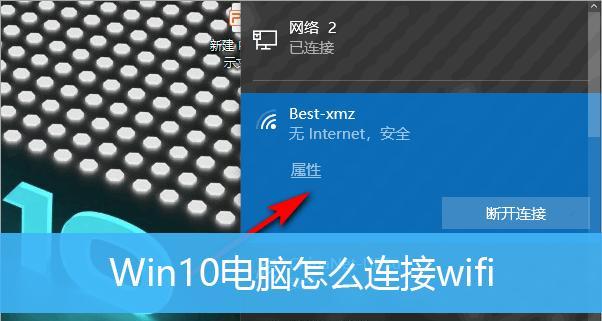
1.检查网络线是否连接正常
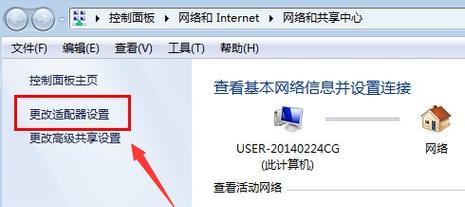
首先要确保台式电脑的网络线与路由器或调制解调器正常连接,没有松动或断开的情况。
2.打开网络设置界面
在Windows系统中,可以通过点击右下角的网络图标,然后选择“打开网络和共享中心”来进入网络设置界面。
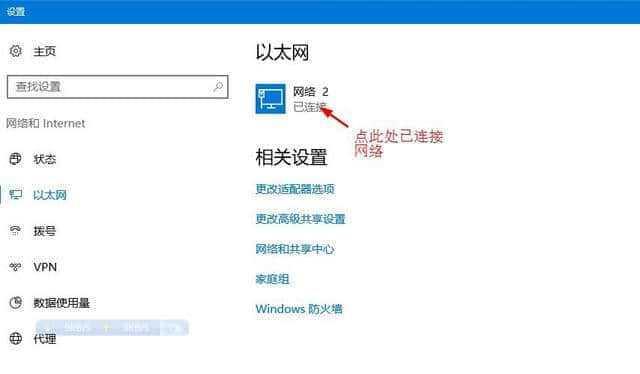
3.选择“更改适配器设置”
在网络设置界面中,点击左侧的“更改适配器设置”链接,以进入适配器设置页面。
4.找到并右击以太网适配器
在适配器设置页面中,找到与台式电脑连接的以太网适配器,然后右击该适配器。
5.选择“属性”
在右键菜单中,选择“属性”选项,以打开以太网适配器的属性窗口。
6.启用IPv4协议
在以太网适配器的属性窗口中,找到“网络”选项卡,在其中找到并选中“Internet协议版本4(TCP/IPv4)”选项。
7.自动获取IP地址和DNS服务器地址
在“Internet协议版本4(TCP/IPv4)”选项下方,选择“自动获取IP地址”和“自动获取DNS服务器地址”选项。
8.确认设置并保存
确认以上设置无误后,点击“确定”按钮保存更改,并关闭所有设置窗口。
9.重新启动网络适配器
有时候,在进行网络连接设置后,需要重新启动网络适配器才能使设置生效。可以通过右击以太网适配器,选择“禁用”然后再选择“启用”来重新启动。
10.检查网络连接状态
在重新启动网络适配器后,可以返回网络设置界面,查看台式电脑的网络连接状态是否正常。
11.运行网络故障排除工具
如果网络连接状态仍然异常,可以尝试运行网络故障排除工具,该工具可以自动识别并修复常见的网络连接问题。
12.更新网卡驱动程序
如果以上方法仍无法解决网络连接问题,可以尝试更新台式电脑的网卡驱动程序,以确保驱动程序与操作系统兼容性良好。
13.检查路由器或调制解调器设置
若台式电脑仍然无法连接到网络,可能是由于路由器或调制解调器的设置问题。可以检查这些设备的网络设置,确保其正常工作。
14.咨询网络服务提供商
如果以上方法仍然无法解决网络连接问题,建议联系网络服务提供商寻求帮助,他们将提供进一步的指导和支持。
15.完成网络连接设置
经过以上步骤的检查和设置,您的台式电脑应该能够成功地连接到互联网,享受畅快的网络体验。
通过本文介绍的简单快捷的网络连接设置方法,您可以轻松地为台式电脑建立起稳定可靠的网络连接。只需按照步骤检查和设置相关选项,即可解决大部分网络连接问题。如遇特殊情况,请联系网络服务提供商寻求进一步的支持和解决方案。
标签: 台式电脑
相关文章

随着科技的不断发展,台式电脑已成为人们日常生活与工作中必不可少的工具。然而,在使用过程中,我们常常会遇到一些未知错误导致电脑无法正常运行。本文将探究台...
2025-08-15 143 台式电脑
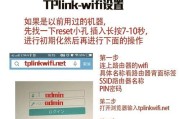
现代生活中,无线网络已经成为我们日常生活中不可或缺的一部分。然而,许多人在使用台式电脑时却发现无法连接到无线网络,造成了不便。本文将向大家介绍一种简单...
2025-08-10 203 台式电脑
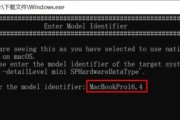
AMD台式电脑作为一种高性能、高品质的电脑设备,在市场上受到了广泛的欢迎。然而,对于初次接触AMD台式电脑的用户来说,安装系统可能是一个比较困难的任务...
2025-08-09 158 台式电脑

随着科技的不断进步,台式电脑在人们的生活和工作中扮演着越来越重要的角色。BenQ作为一家享有盛誉的电子产品制造商,以其出色的品质、可靠的性能和先进的功...
2025-07-17 209 台式电脑

台式电脑在我们生活中发挥着重要的作用,然而有时候我们会遇到台式电脑频繁重启的问题,导致我们无法正常使用。为什么台式电脑会出现频繁重启的情况呢?本文将以...
2025-07-17 191 台式电脑

随着科技的不断进步,台式电脑已成为我们日常生活和工作中不可或缺的一部分。然而,有时我们可能会遇到一些困扰,比如无法开机。台式电脑无法启动的原因有很多种...
2025-07-16 140 台式电脑
最新评论